| Главная » Уроки » Уроки анимации в фотошопе |
Собирающийся текст
В этом уроке я научу Вас очень интересному эффекту )
Итак, создадим новый документ File-New (Файл-Новый) или Ctrl+N любого размера и зальем его любым цветом или фоном. И пишем нужный нам текст.  Кликаем правой клавишей мышки на слое с текстом и выбираем Rasterize Layer (Растеризировать слой). После этого продублируйте уже растеризированный слой 20 раз: Layer-New-Layer via Copy (Слой-Новый-Копия) или Ctrl+J. Таким образом, Вы получите 21 слой с текстом и слой с фоном.  Теперь скрываем все слои, кроме самого первого. 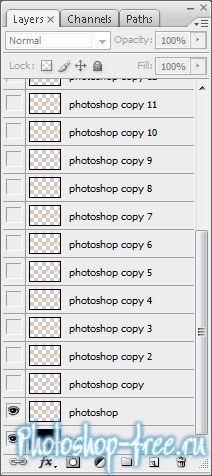 И к этому единственному видимому слою применяем Filter-Distort-Wave (Фильтр-Искажение-Волны) со следующими настройками: 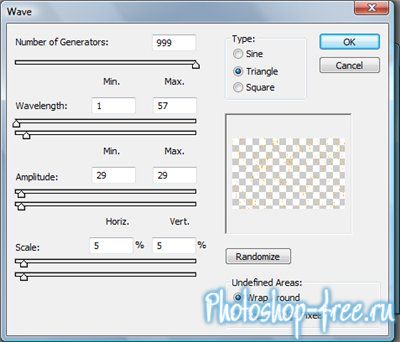 Обзываем этот слой "999" и делаем невидимым. А видимым делаем вторую копию нашего текста: 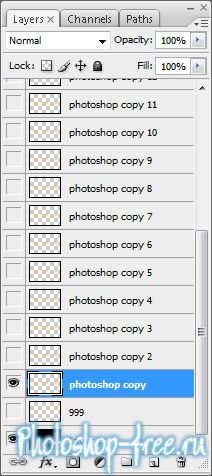 К этому слою также применяем Filter-Distort-Wave (Фильтр-Искажение-Волны). Но теперь мы будем менять число Number Of Generators, уменьшая его для каждого последующего слоя. Остальные настройки остаются неизменными. Для данного слоя ставим значение Number Of Generators=950: 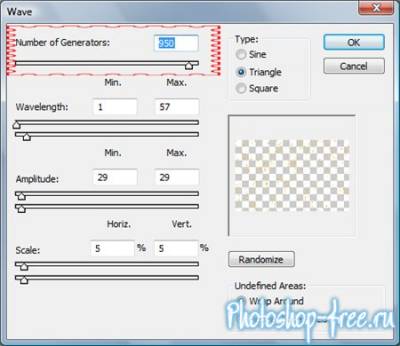 Обзываем этот слой "950" и скрываем его. Делаем видимым следующий слой и повторяем все действия. Как Вы уже наверняка догадались, каждый слой мы переименовываем согласно числу Number Of Generators. Число меняем с амплитудой в 50 единиц, т.е. 900, 850, 800 и т.д. Последний слой оставляем без применения фильтра. После этой немного скучной  процедуры, Ваша палитра слоев должна выглядеть так: процедуры, Ваша палитра слоев должна выглядеть так:Если Вы работаете в Adobe Photoshop версии CS2 и ниже, то переходим в ImageReady нажатием клавиш Ctrl+Shift+M. Если же Вы работаете в версии CS3, то Вам переходить никуда не надо. Нужно просто открыть окно анимации Window-Animation (Окно-Анимация). 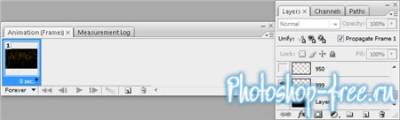 Сейчас мы видим один кадр. Для него скрываем все слои, кроме "999". Дублируем наш кадр . Для второго кадра делаем видимым только слой "950". Опять дублируем - видимый только"900" и т.д. Для последнего кадра, на котором будет виден слой с текстом, который не подвергался фильтрации, установите время задержки - 2с. У вас должно получиться 21 кадр. Вот и все! )  Сообщить о проблемном уроке Источник: http://photoshop-school.in.ua/publ/14-1-0-108 | |
| Просмотров: 4943 | Комментарии: 6 | |
| Всего комментариев: 6 | ||||
| ||||

